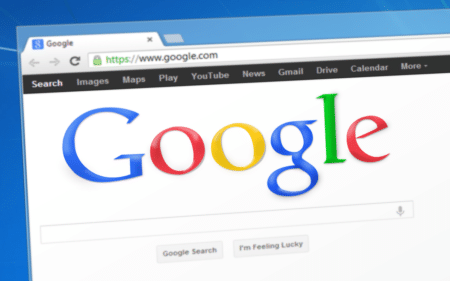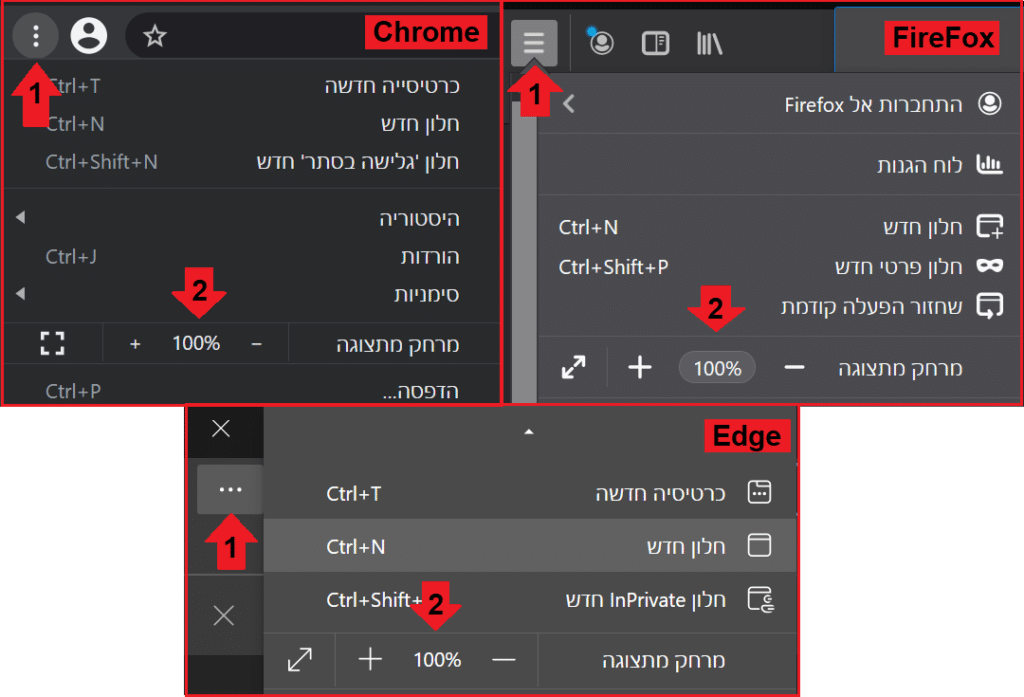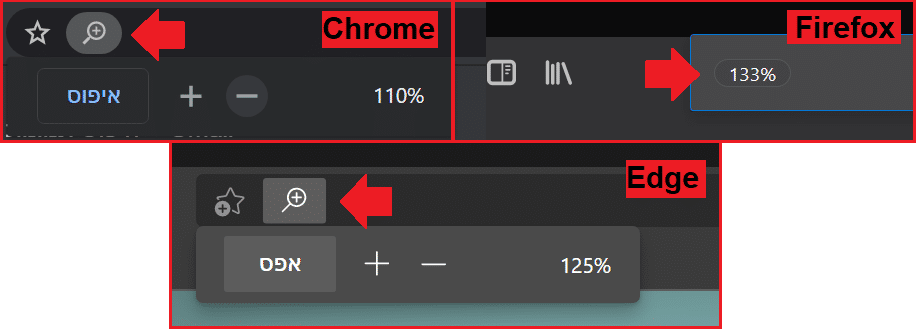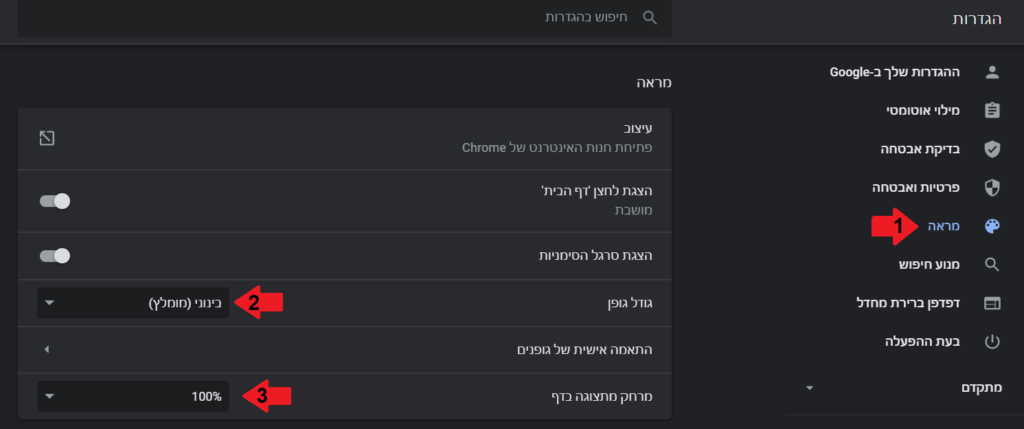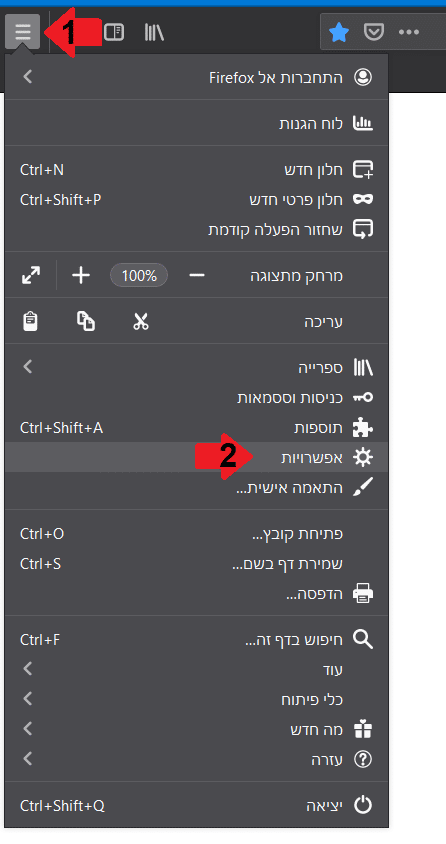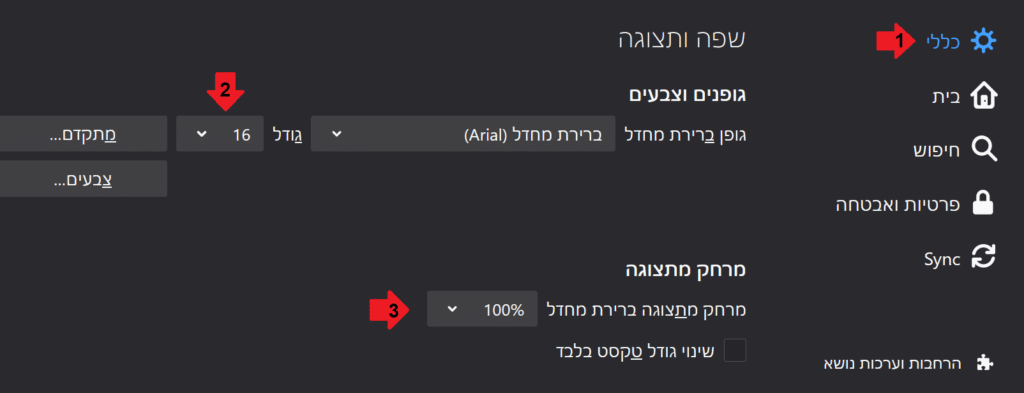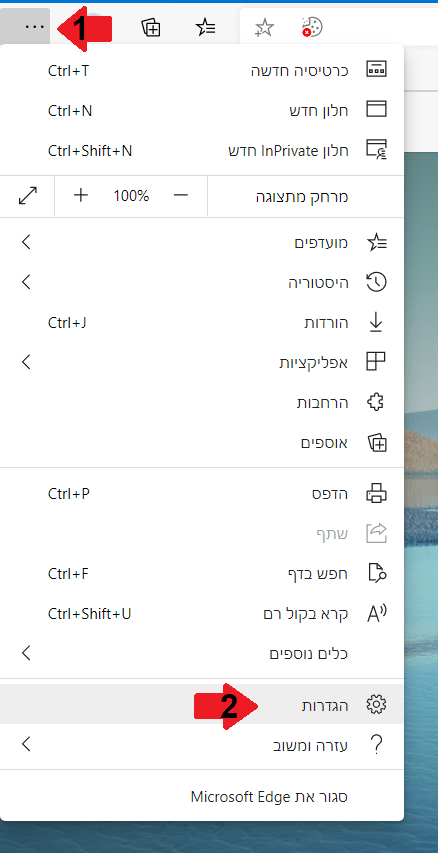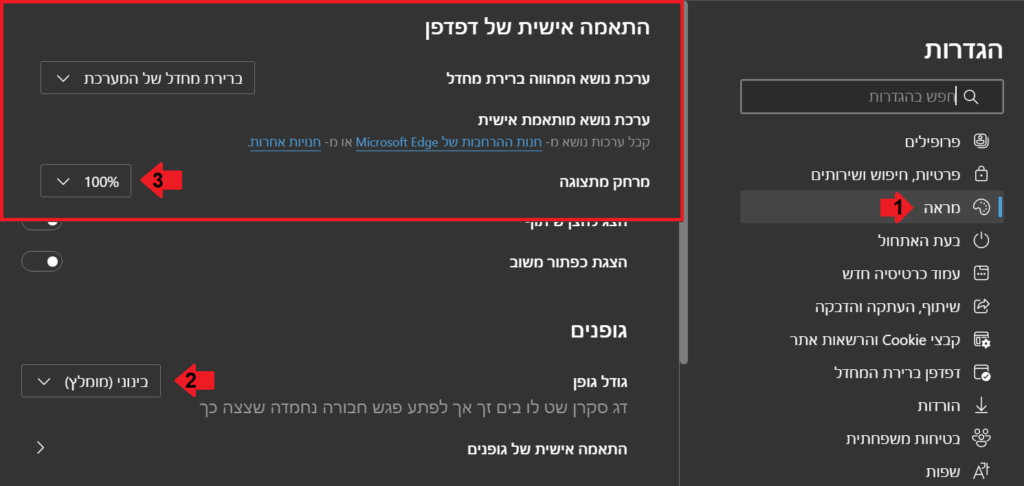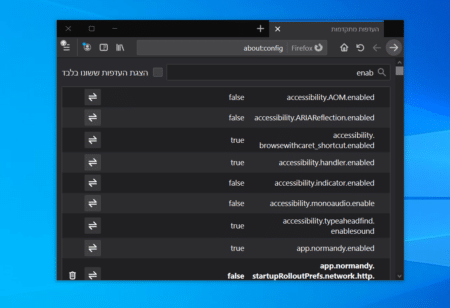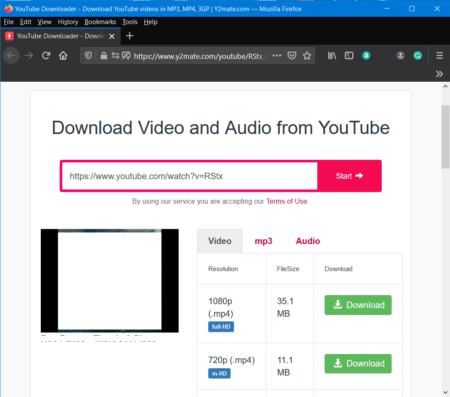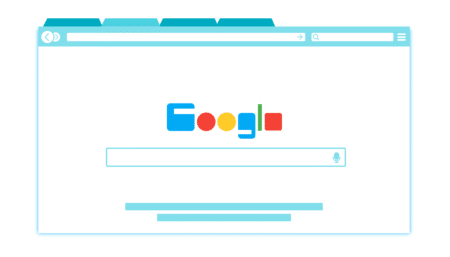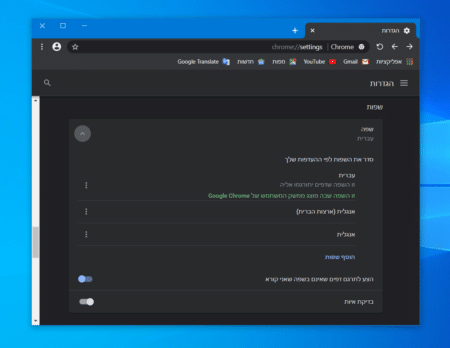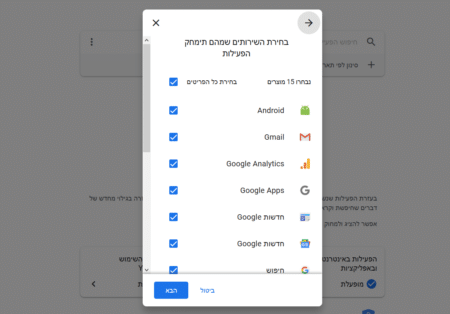במדריך הבא נראה לכם איך להגדיל וגם להקטין את הטקסט בדפדפנים כרום, פיירפוקס ואדג’, כדי להתאים את הטקסט שמוצג באתרים כפי שנוח לכם.
– רוצים לקבל התראה כשיצא מדריך חדש? לחצו על הפעמון בצד ימין למטה.
– אם המדריך עזר לכם לחצו לייק בסוף המדריך, כדי שנדע ליצור הדרכות נוספות כמו זו.
- גודל הטקסט בדפדפנים.
- שינוי מרחק תצוגה בדפדפנים כרום פיירפוקס ואדג’:
- שינוי גודל הגופן בהגדרות של הדפדפן:
גודל הטקסט בדפדפנים
בדפדפנים השונים קיימת אפשרות להגדיל או להקטין את הטקסט המוצג באתרים מבלי לפגוע באיכות התמונה במסך. כך שאם ונתקלתם באתרים שהטקסט קטן מדי או גדול מדי בשבילכם, תוכלו בקלות, להתאים את הטקסט כפי שנוח לכם והתוכן במסך עדיין יהיה חד וברור.
בכל דפדפן ישנן 2 אפשרויות בהן אפשר לשנות את גודל הטקסט:
1. שינוי מרחק תצוגה: בדרך הזו רמת המרחק מהתצוגה (- זום), משתנה רק באתר שבו אנחנו כרגע נמצאים, ולכן נצטרך לשנות את המרחק בכל אתר בנפרד. אפשרות זו יעילה אם יש רק אתר ספציפי שאותו רוצים לשנות.
טיפ: אפשר להגדיר מרחק מהתצוגה ברירת מחדל בהגדרות של הדפדפנים. ואז בכל האתרים יהיה אותו מרחק שהגדרתם. נראה לכם איך עושים את זה בהמשך.
2. שינוי גודל הגופן בהגדרות של הדפדפן: כאשר משתמשים בדרך הזו, משנים את גודל הטקסט המוגדר כברירת מחדל בדפדפן. כך שגודל הגופן שנבחר נשאר קבוע בכל האתרים שאליהם ניכנס.
נסביר לכם במדריך איך לשנות את גודל הטקסט בשתי הדרכים:
שינוי מרחק תצוגה בדפדפנים כרום פיירפוקס ואדג’
ישנן כמה שיטות שבהן אפשר לשנות את מרחק התצוגה בדפדפנים:
1. קיצור מקשי מקלדת
כדי לשנות את מרחק התצוגה, ניכנס לאתר מסויים ונלחץ על המקשים הבאים יחד:
להגדיל את התצוגה: מקש Ctrl ומקש + בכל פעם שנלחץ שוב על מקש + הטקסט יגדל עוד, עד למקסימום.
להקטין את התצוגה: מקש Ctrl ומקש – בכל פעם שנלחץ שוב על מקש – הטקסט יהיה קטן יותר עד למקסימום.
לאפס את מרחק התצוגה לברירת מחדל: מקש Ctrl ומקש 0 והמרחק מתצוגה של האתר יתאפס.
2. בעזרת העכבר
ניכנס לאתר מסוים, נלחץ על מקש Ctrl מבלי לעזוב ואז נגלגל את הגלגלת של העכבר קדימה כדי להגדיל, או אחורה כדי להקטין את הטקסט.
3. דרך התפריט של הדפדפן
1. נלחץ על כפתור התפריט של הדפדפן אשר מופיע בחלקו העליון של הדפדפן.
2. ברשימה שנפתחה נוכל לראות את האפשרות מרחק מתצוגה.
3. נלחץ + כדי להגדיל את התצוגה או – כדי להקטין את התצוגה.
הערה: בשלושת השיטות תופיע בחלקו העליון של הדפדפן, בשורת הכתובת, זכוכית מגדלת או גודל המרחק הנוכחי באחוזים. לחיצה על זה תאפס את מרחק התצוגה. כך גם אפשר לדעת אם עשיתם זום לאתר שבו אתם כרגע נמצאים.
שינוי גודל הגופן בהגדרות של הדפדפן
בכל דפדפן זה מוגדר אחרת, אז לחצו על הדפדפן שאיתו אתם משתמשים כדי לעבור לקטע הרלוונטי אליכם.
- דפדפן כרום – Chrome שינוי גודל הגופן בהגדרות.
- דפדפן פיירפוקס – Firefox שינוי גודל הגופן בהגדרות.
- דפדפן אדג’ – Edge שינוי גודל הגופן בהגדרות.
דפדפן כרום – Chrome שינוי גודל הגופן בהגדרות
1. ניכנס להגדרות של הדפדפן בלחיצה על כפתור התפריט (3 נקודות) ואז נבחר הגדרות – Settings.
2. נגלגל למטה להגדרות מראה – Appearance.
3. באפשרות גודל גופן – Font Size נוכל לבחור את הגודל שאנחנו רוצים – קטן, בינוני וגדול.
4. באפשרות מרחק מתצוגה בדף – Page Zoom נוכל לבחור את מרחק מתצוגה שיהיה כברירת מחדל.
דפדפן פיירפוקס – Firefox שינוי גודל הגופן בהגדרות
1. ניכנס לאפשרויות בלחיצה על כפתור התפריט ואז נבחר אפשרויות – Options.
2. נלחץ בצד ימין על לשונית כללי – General ונגלגל למטה לשפה ותצוגה – Language & Appearance.
3. באפשרויות גופנים וצבע, איפה שכתוב גודל – Size נוכל לבחור את גודל הגופן.
4. באפשרות מרחק מתצוגה ברירת מחדל, נוכל לבחור את מרחק מתצוגה. אם רוצים לשנות רק את הגודל של הטקסט בלי תמונות, נסמן ב V – שינוי גודל טקסט בלבד.
דפדפן אדג’ – Edge שינוי גודל הגופן בהגדרות.
1. ניכנס להגדרות בלחיצה על כפתור התפריט (3 נקודות) ואז נבחר הגדרות – Settings.
2. נלחץ בצד ימין על לשונית מראה – Appearance.
3. נגלגל למטה לאפשרויות גופנים. באפשרות גודל גופן – Font Size נוכל לבחור את הגודל שאנחנו רוצים – קטן, בינוני וגדול.
4. בראש העמוד של הגדרות מראה, באפשרות מרחק מתצוגה, נוכל לבחור את מרחק מתצוגה שיהיה כברירת מחדל.
וזהו, עד כאן המדריך. כעת למדתם 2 דרכים איך להגדיל ולהקטין את גודל הטקסט בדפדפנים כרום, פיירפוקס ואדג’. אפשרות אחת לשנות את מרחק התצוגה, ואפשרות שניה לשנות את גודל הטקסט של הדפדפן עצמו.
אהבתם את המדריך?
– אל תשכחו לתת לנו לייק, אם המדריך עזר לכם.
– ללחוץ על הפעמון, כדי לקבל התראה שיצא עוד מדריך שימושי כמו זה.
– להירשם לאתר שלנו, כדי להישאר מעודכנים ולקבל הודעה על עוד הדרכות שימושיות.
– ניתן גם למצוא אותנו בפייסבוק.
אם יש לכם שאלות, בקשות או הערות אתם מוזמנים להגיב לנו למטה.